Ma a videó vált a történetek megosztásának új módszerévé, mivel a YouTube, a Facebook és más közösségi média kiadta a videómegosztó funkciót. Egyre több ember válik először mobilossá, akik csak vagy elsősorban okostelefont vagy táblagépet használnak különböző feladatok elvégzéséhez.
A telefon képernyőjének rögzítése azonban a legtöbb okostelefon-tulajdonos számára továbbra is nehéz feladat. Egy közelmúltbeli felmérés szerint például a bloggerek és a közösségi média felhasználói többsége azt mondta, hogy több tartalmat fognak megosztani, ha egyszerűen fel tudják venni a telefon képernyőjét.
Az ilyen tendenciák felzárkóztatása érdekében a fejlesztők több képernyőfelvevő alkalmazást indítottak iPhone és Android számára.
Más szóval, ha felfedezi a megfelelő alkalmazást, a telefon képernyőjének rögzítése egy darab sütemény lesz. És ebben az oktatóanyagban megmutatjuk a telefonkészülék rögzítésének legjobb módszereit iPhone és Android készülékeken.

Felvétel telefon képernyőjén
Nem tölthet le online videókat vagy hangot az iPhone készüléken, mert az Apple végrehajtja az irányelveket, miszerint a videóknak leginkább a rögzített felvételeken kell alapulniuk. Volt idő, amikor kellett jailbreak az iOS-eszközön ezt csináld meg.
Szerencsére az Apple kiadta az iOS 11-et, és bemutatta az iOS képernyőfelvétel funkcióját. Ez megkönnyíti a telefon képernyőjének rögzítését az iPhone készüléken, mint valaha. Az alábbi lépések segíthetik az eljárás egyszerűsítését.
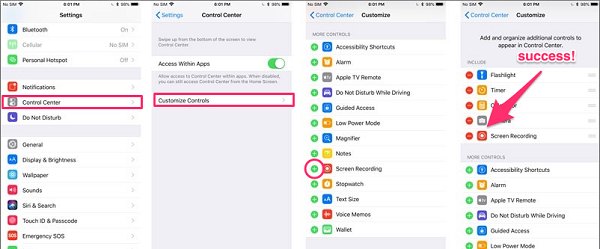
1 lépés A képernyőfelvétel funkció csak az iOS 11 és újabb verziók számára érhető el, ezért frissítenie kell az iPhone készüléket, ha egy régi verziót használ.
2 lépés Indítsa el a Beállítások alkalmazást a kezdőképernyőn, érintse meg a nevét, és keresse meg a Vezérlőközpont-> Vezérlők testreszabása menüpontot. A Vezérlőközponthoz való hozzáadáshoz nyomja meg a Képernyőfelvétel melletti Plusz ikont.
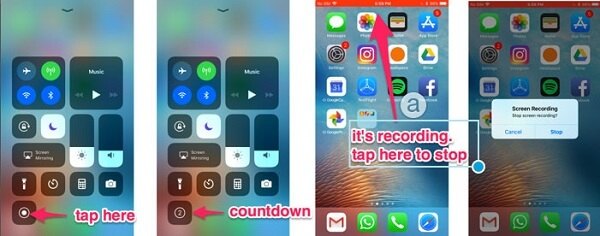
3 lépés Ezután érintse meg a képernyő alsó szélét, és húzza felfelé a képernyő teteje felé. Ez megnyitja a Vezérlőközpontot az iPhone készüléken. Az iPhone X esetén el kell húznia a képernyőt a jobb felső sarokból a bevágástól jobbra.
4 lépés Koppintson a felvétel gombra, és egy 3 másodperces visszaszámlálás jelenik meg. Játssza le azt a videót vagy játékot, amelyet rögzíteni szeretne. Amikor a képernyő tetején az állapotsor vörösre vált, a képernyőn történt események rögzítésre kerülnek.
5 lépés Várja meg, amíg a képernyő rögzítése befejeződik, érintse meg az állapotsort, és koppintson a felbukkanó ablak Stop elemére. Számos lehetőség van a formátum, a framerate és egyéb paraméterek meghatározására. A kimenet megtalálható a Fotók alkalmazásban.
Jegyzet: Ez a szolgáltatás nem korlátozza a képernyő felvételének hosszát. De minél hosszabb a felvétel, annál nagyobb a kimeneti fájl. Tehát ellenőriznie kell, hogy eszközének elegendő hely van-e. Másrészt sok ember még mindig inkább ezt akarja letölthető a QuickTime iPhone képernyő rögzítésére, részben azért, mert minden iOS eszközön működik, amelyen iOS 8 vagy újabb fut.
Itt tudhat meg többet iPhone képernyőfelvevők.
Amikor az Androidról beszélünk, a telefon képernyőjének rögzítése nem olyan egyszerű, mint a képernyőképeket készíteni, mivel a Google és a gyártók még nem bocsátottak ki a képernyőrekordhoz kapcsolódó funkciókat. Ez azt jelenti, hogy a feladat eléréséhez harmadik féltől származó alkalmazást kell igénybe vennie. Ha képernyőfelvevővel keres a Google Play Áruházban, akkor nagy közösséghez juthat, mint például az AZ Képernyő-felvevő, a Mobizen Képernyő-felvevő, a Patak, IRECstb. Az AZ képernyőfelvevőt használjuk példaként arra, hogy megmutassuk, hogyan kell rögzíteni a telefon képernyőjét az Androidon.
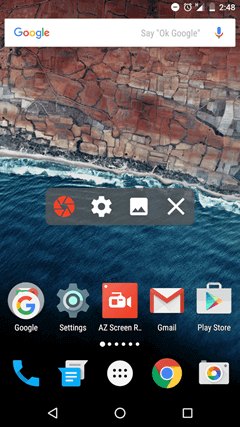
1 lépés Telepítse a képernyő-felvevő alkalmazást telefonjára a Play Áruházból, majd indítsa el az alkalmazás tálcájáról.
2 lépés Most kap egy lebegő menüt, négy gombbal. Koppintson a Fogaskerék gombra a beállítások képernyő megnyitásához. Itt állíthatja be a felvétel felbontását, a bitrátát és a képkockasebességet. Ezután érintse meg a Vissza gombot a kezdőképernyőhöz való visszatéréshez.
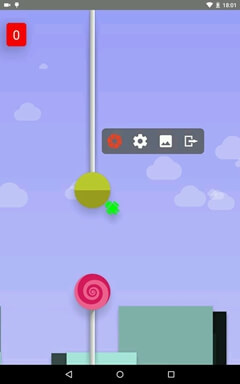
3 lépés Nyissa meg a játékot, videót vagy bármilyen képernyőt, amelyet rögzíteni szeretne. Nyomja meg a Felvétel gombot a lebegő menüben egy piros kamerakioldó ikonnal. Ezzel megkezdődik a telefon képernyőjének rögzítése. És láthatja, hogy egy piros pont villog a képernyőn. Nyomja meg a piros pontot, a képernyőfelvétel szünetel.
4 lépés A kívánt felvétel után húzza le az értesítési sávot, és állítsa le a felvételt.
5 lépés Az AZ képernyőfelvevő nem integrálja a visszaszámlálási funkciót. Ehelyett az alapvető videószerkesztő eszközöket biztosítja. Koppintson a lebegő menü Kép gombjára a felvétel megnyitásához a videó szerkesztő képernyőn, és kivághatja, kivághatja, kivághatja a felvételt, vagy konvertálhatja GIF formátumba.
Jegyzet: Az AZ Screen Recorder egy ingyenes alkalmazás, amely elérhető az Android 5.0 és újabb verziók számára, de látnia kell a hirdetéseket az ingyenes szolgáltatások cseréjéhez. És a játék néhány másodpercre lefagy, amikor elkezdi működni.
Tudjon meg többet Android képernyőfelvevők itt.
Van egy alternatív megoldás a telefon képernyőjének rögzítésére is, az Aiseesoft Képernyõrögzítõ. Főbb jellemzői:
1. Rögzítse az iPhone vagy az Android képernyőt a számítógépen egyetlen kattintással.
2. A telefon képernyőjének felvétele közben fedje le hangját a videón.
3. Adjon széles körű egyedi lehetőségeket a haladó felhasználók számára.
4. Készítse el a legmagasabb minőséget a fejlett technológiával.
5. Exportálja a képernyőfelvételt MP4, AVI, MOV vagy más multimédia formátumban. (Megtalálja MP4 képernyő felvevő itt)
6. Dolgozzon az összes iPhone és Android telefonmodellnél, például iPhone XS / XS Max / XR / X / 8/7/6 / 6s / 5 vagy korábbi, valamint a Samsung, LG, Sony, Moto, Google stb. Készülékein.
7. A felvétel előnézete a beépített médialejátszóval.
Egyszóval ez az egyik legjobb lehetőség, amellyel telefon képernyőjét rögzítheti a számítógépen.
A telefon képernyőjének rögzítése a képernyőfelvevővel

1 lépés Telepítse a számítógépére a legjobb telefonképernyőt
A Képernyő-felvevőnek két verziója van, az egyik a Windows 10/8/7 / XP, a másik a Mac OS számára. Töltse le és telepítse a megfelelőt a számítógépére, és indítsa el az asztalról. A telefon felvevőjének ablakának megnyitásához válassza a fő felületen a Videofelvevő lehetőséget.
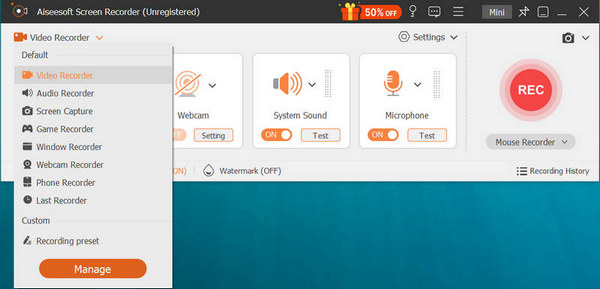
2 lépés Előkészületek a telefon képernyő felvételéhez
A telefon képernyőjének streamingje a számítógépre a Reflektor. Engedélyezze a Kijelző és a Rendszer hangot, miközben tiltsa le a webkamerát és a mikrofont. Ez csak rögzíti, mi történik az okostelefon képernyőjén. A hang hozzáadásához a videofájlba egyszerre kapcsolja be a mikrofont. Állítsa be a felvételi területet a telefon képernyőjének megfelelően, és változtassa meg a hangerőt. Ha több egyedi beállítást szeretne kapni, mint például a kimeneti formátum és így tovább, kattintson a Fogaskerék ikonra a Beállítások párbeszédpanel megnyitásához.
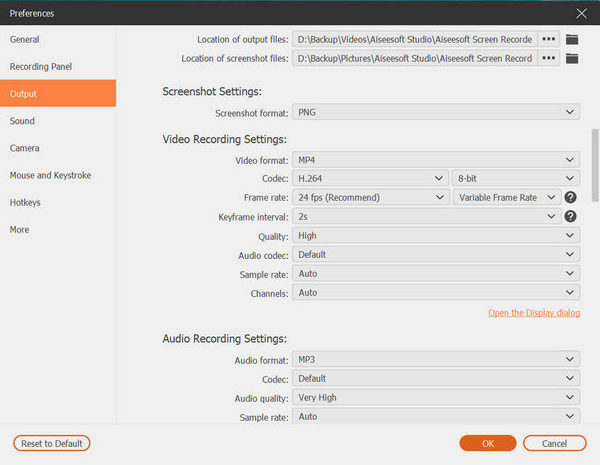
3 lépés Készítsen telefonképernyő-felvételt egyetlen kattintással
Nyomja meg a REC gombot a telefon képernyő felvevő ablakában, és nyissa meg a kívánt alkalmazást vagy képernyőt okostelefonján. Ha kész, kattintson újra a stop gombra, és megjelenik az Előnézet ablak. Ha elégedett az eredménnyel, kattintson a Mentés gombra az eredmény exportálásához.
Most meg kell értenie, hogy a telefon képernyő rögzítése nem nagyon nehéz feladat, ha a helyes módon hajtja végre. Először is, az iPhone tulajdonosoknak szerencsések vannak, mivel a képernyőfelvételi funkció be van építve az iOS 11-be. Az Android-felhasználóknak azonban nem kell szomorúnak lenniük, mert több tucat harmadik fél képernyőfelvevője érhető el a Play Áruházban.
Végül, ha úgy gondolja, hogy a telefon képernyőjének rögzítése nem kényelmes iPhone vagy Android telefonon, javasoljuk, hogy próbálja ki az Aiseesoft Screen Recorder alkalmazást a képernyő képernyő rögzítésére a számítógépen. Az egyszerű munkafolyamat és a sima tapasztalatok vonzzák majd Önt.